PPT如何制作抖音动态字体, PPT如何制作Tik Tok动态字体?一些用户认为带有Tik Tok效果的抖动文本非常酷,所以他们想在PPT文档中添加这种效果。他们应该怎么做?本教程边肖将教你PPT Tik Tok文字动画效果制作教程,让我们来看看。

1.启动ppt2010,新建一个文档,设置背景色为黑色。
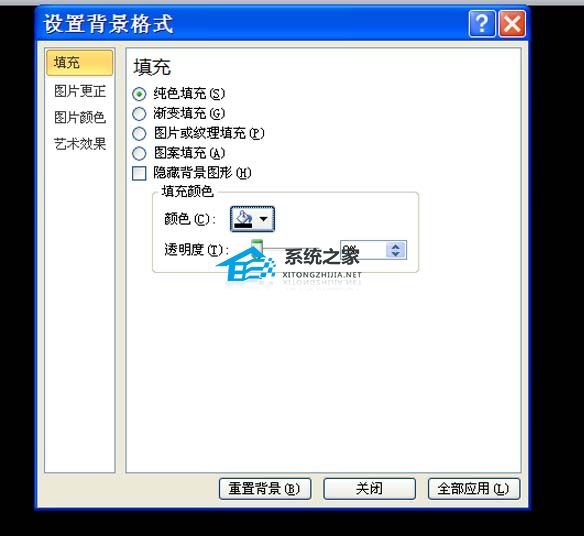
2.执行插入-文本框-水平文本框命令,输入文本内容,设置字体和字号,字体颜色为白色。

3.选择文本框,按住ctrl键并拖动文本框复制两个文本内容。

4.选择中间文本设置字体颜色为浅红色,选择上面的文本,执行动画-添加动画,选择线性动画。
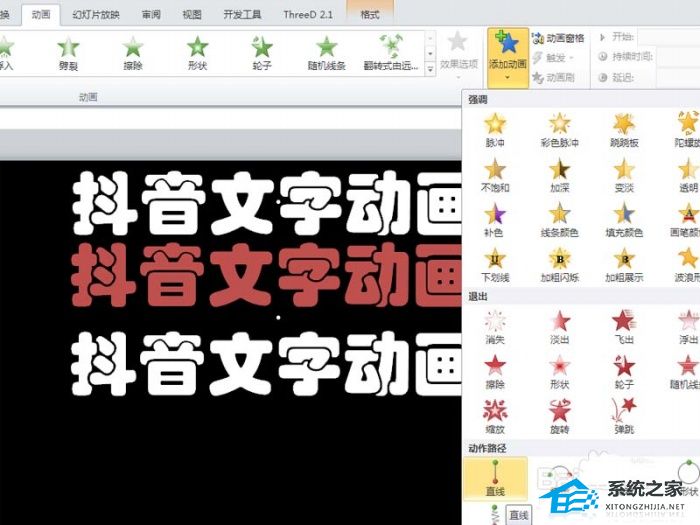
5.将路径调整到左上方,用同样的方法选择下面的文字添加线性动画,将路径设置到右下方。
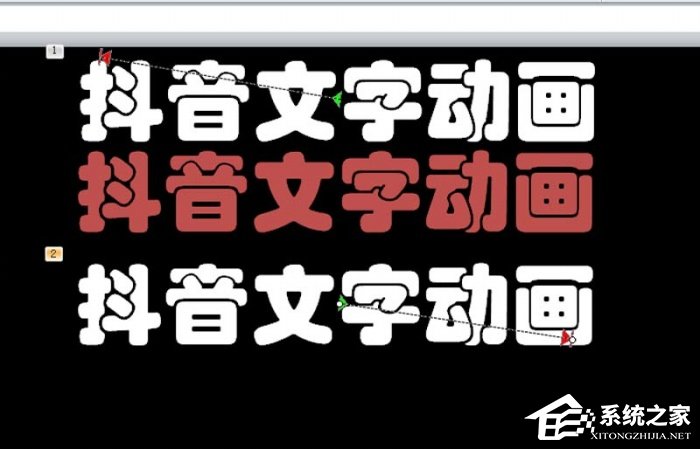
6.执行ctrl a选中所有内容,然后执行格式-对齐命令,设置左对齐和上对齐,调整位置。

7.调出动画窗口,选择所有动画,调出计时选项卡,将开始时间设置为前一个动画之后,将周期设置为非常快,并重复操作,直到幻灯片结束。单击“确定”查看动画效果。
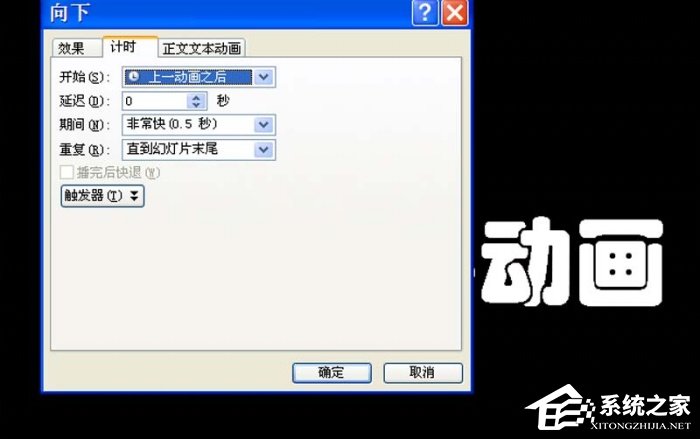
PPT如何制作抖音动态字体,以上就是本文为您收集整理的PPT如何制作抖音动态字体最新内容,希望能帮到您!更多相关内容欢迎关注。
